Artomaton苹果版如何为手机视频添加素描特效?
时间:2019-06-19 19:11:04 作者:老蔡 浏览量:0
打开【Artomaton】客户端,进入Artomaton app客户端后即可在首页中点击下方的照片或者是视频来进入到系统相册的选择页面中,点击后会弹出Artomaton app需要访问手机系统相册的权限框,在这里我们可以点击允许开启系统相册权限,开启后即可选择个人需要编辑的照片或者视频,而没有开启权限的用户则可以在手机的设置隐私页面中重新打开,开启后即可返回到Artomaton app中并点击下方的图片以及视频来进入系统相册中选择。
- 进入下载

- Artomaton 3.0.3
大小:37.9 MB
日期:2019/6/19 19:11:07
环境:10.0

进入系统相册后即可点击勾选个人需要编辑的图片或视频来进行修改,勾选完成后即可点击右上角的图标来进入到编辑页面中,在这里我们需要注意的是,如果选择了视频的用户,则在进入到编辑页面前是需要先进行视频的截取,在这里我们可以滑动上方的视频进度来查看视频,点击下方的视频则可以开始进行播放预览,而滑动视频两侧的小白键则可以进行视频的区间调整,在这里,通过滑动后就即可截取我们需要编辑的片段,选择完成后即可点击右上角的图标来进入到编辑页面中开始进行编辑。
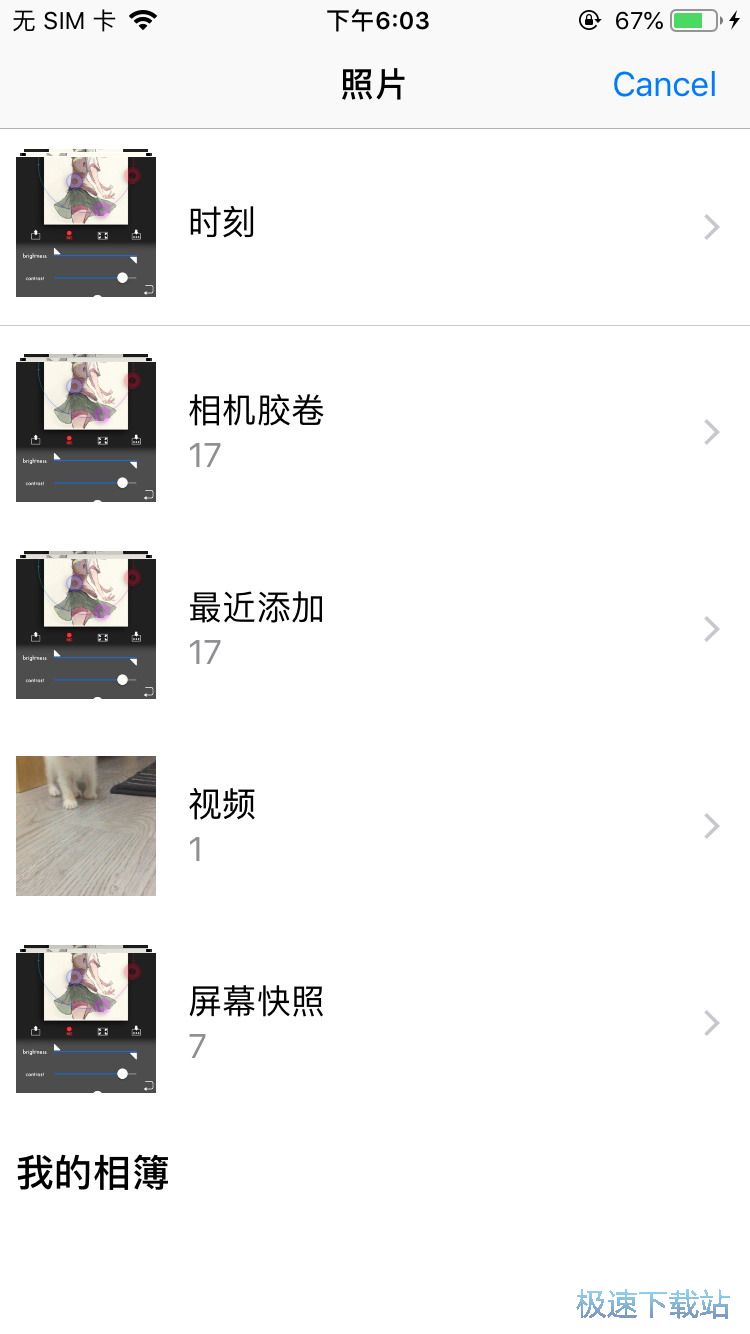
进入编辑页面后即可点击下方的第一个图标来在这里调整需要表现的艺术手法,左右滑动屏幕即可查看到更多,在这里我们可以选择铅笔,对应的是素描,而水彩笔则是对应水彩,在这里我们还可以选择更多的如蜡笔、炭笔、马克笔等等的表现手法来进行编辑,而再往右滑动即可查看到更多的工具,而想要开启全部工具的表现手法的话,我们是需要花费18元即可全部开启,根据个人需要来进行选择即可,而选择好表现手法后即可在上方进行预览,确认可以的话就可以点击下方的第二个图标来进入到信纸选择页面中。
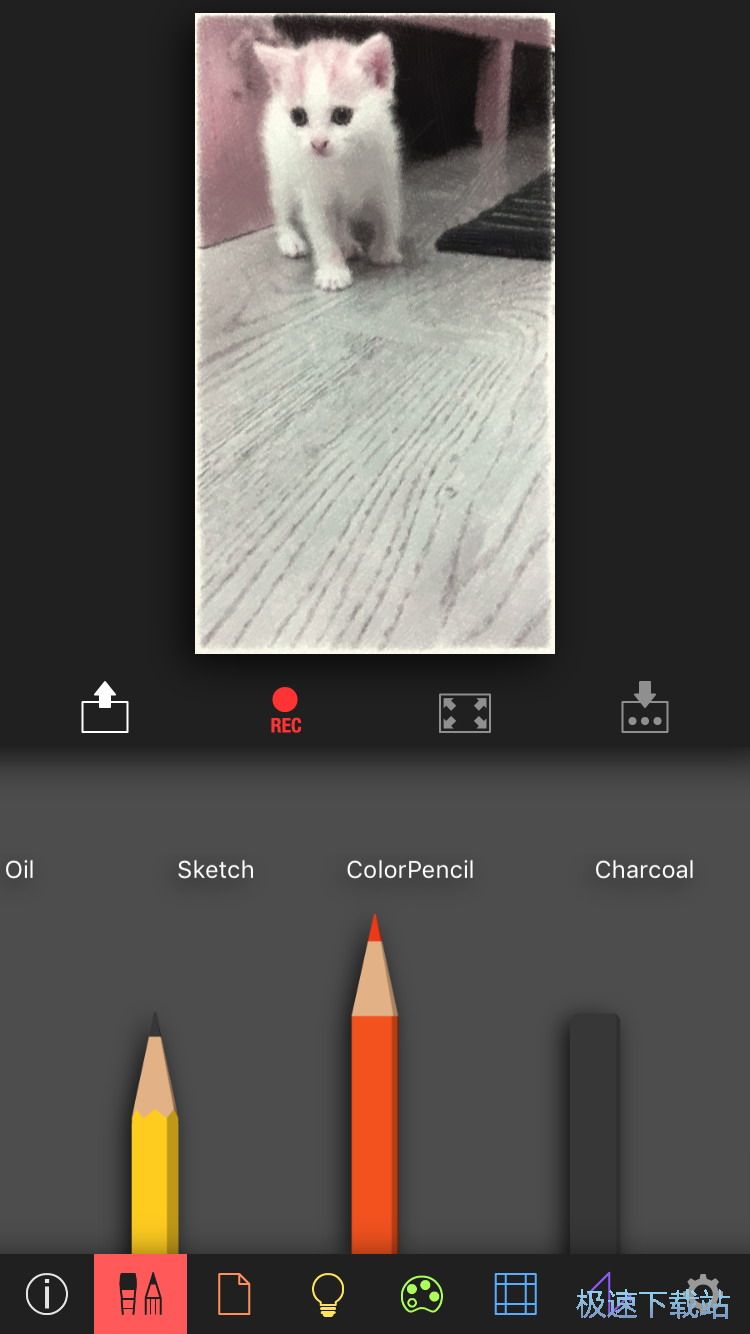
点击下方工具栏的第二个图标后即可进入到画布选择页面中,在这里我们可以查看到所有的画布,在这里我们可以选择素描纸、水粉纸、牛皮纸、油画布等等的作画工具,根据个人需要来进行选择即可,而往右滑动即可查看到更多的工具,点击后即可进行选择并可以在上方查看到该画布的效果。
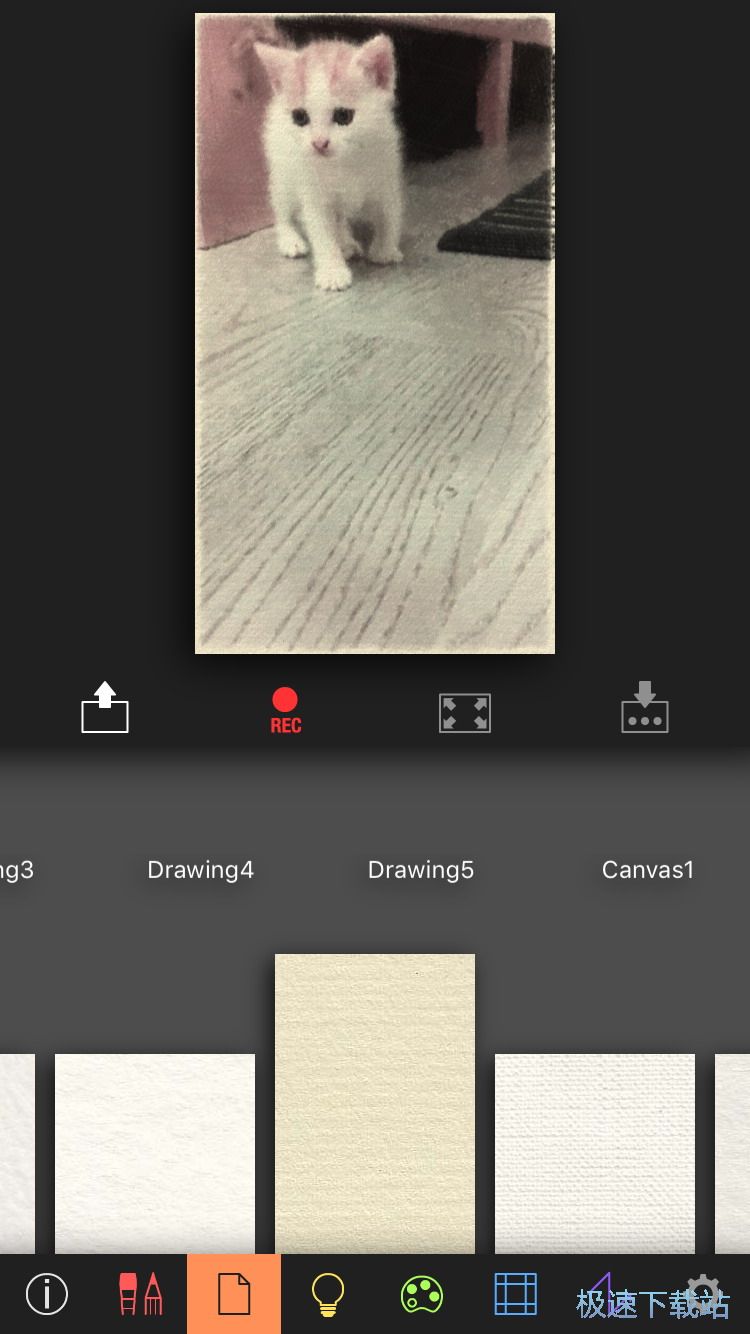
点击下方的第三个图标则可以进入到焦距以及的对比度、饱和度、亮度等等的选项页面中,点击上方的第一个选项则可以对距离进行调整,通过滑动右侧的进度条即可进行调整,根据个人喜好来进行调整即可,而下方的第二个图标则可以调整饱和度,在这里我们可以通过滑动方式来调整画面的冷暖效果,左右滑动右侧的进度条即可进行调整,根据个人需要来进行调整即可,而下方的亮度以及色调等等,根据个人需要来进行调整即可,调整完成后即可点击下一个选项,而点击右侧的箭头则可以退回上一步,如果遇到有需要修改的我们就可以点击右侧的图标了。
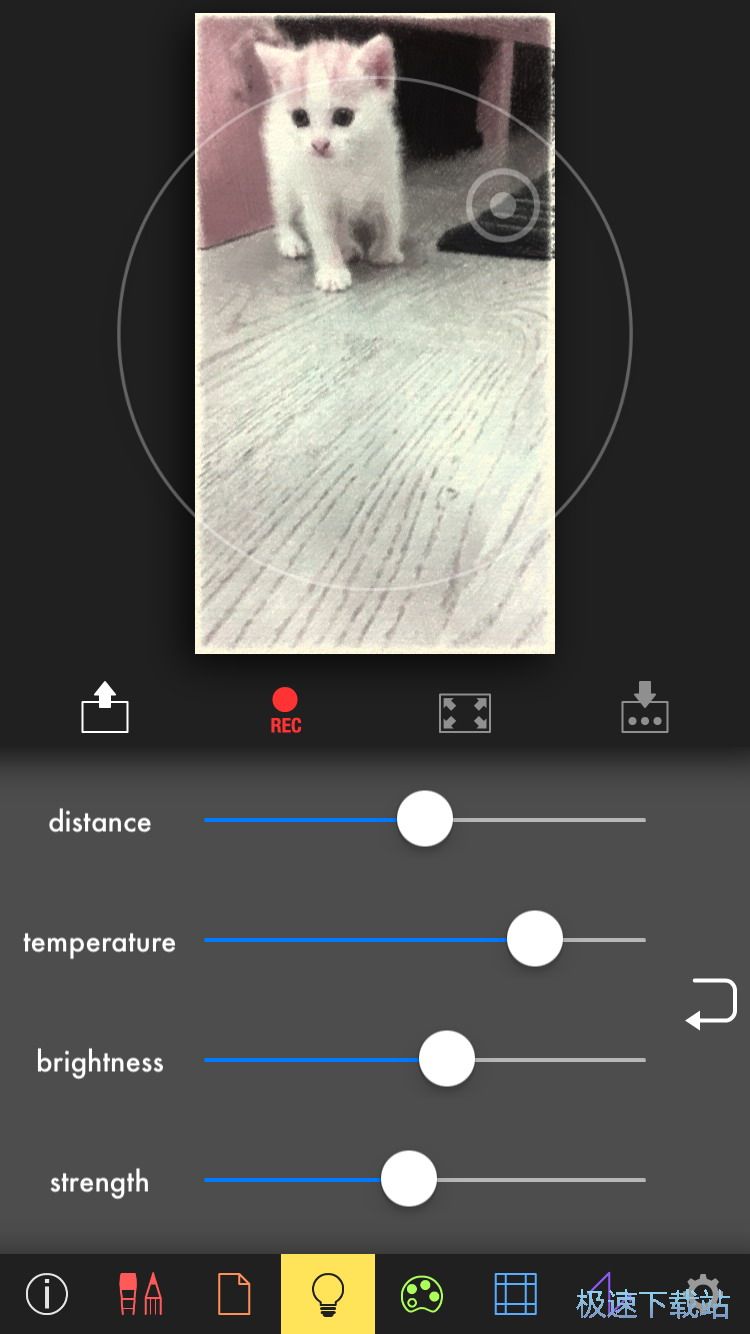
点击下方的第五个图标则可以进入到调色版页面中,在这里我们可以根据个人需要来滑动下方的各个选项来进行颜色的调整,滑动右侧的进度条来进行调整即可,调整完成后即可在上方画面处通过滑动上方的小圆块来进行颜色的调整,通过滑动的各个不同的小圆块即可进行颜色的变换,根据个人需要来滑动调整即可,在滑动的同时我们可以观察下方的画面,调整到适合个人的颜色中即可。
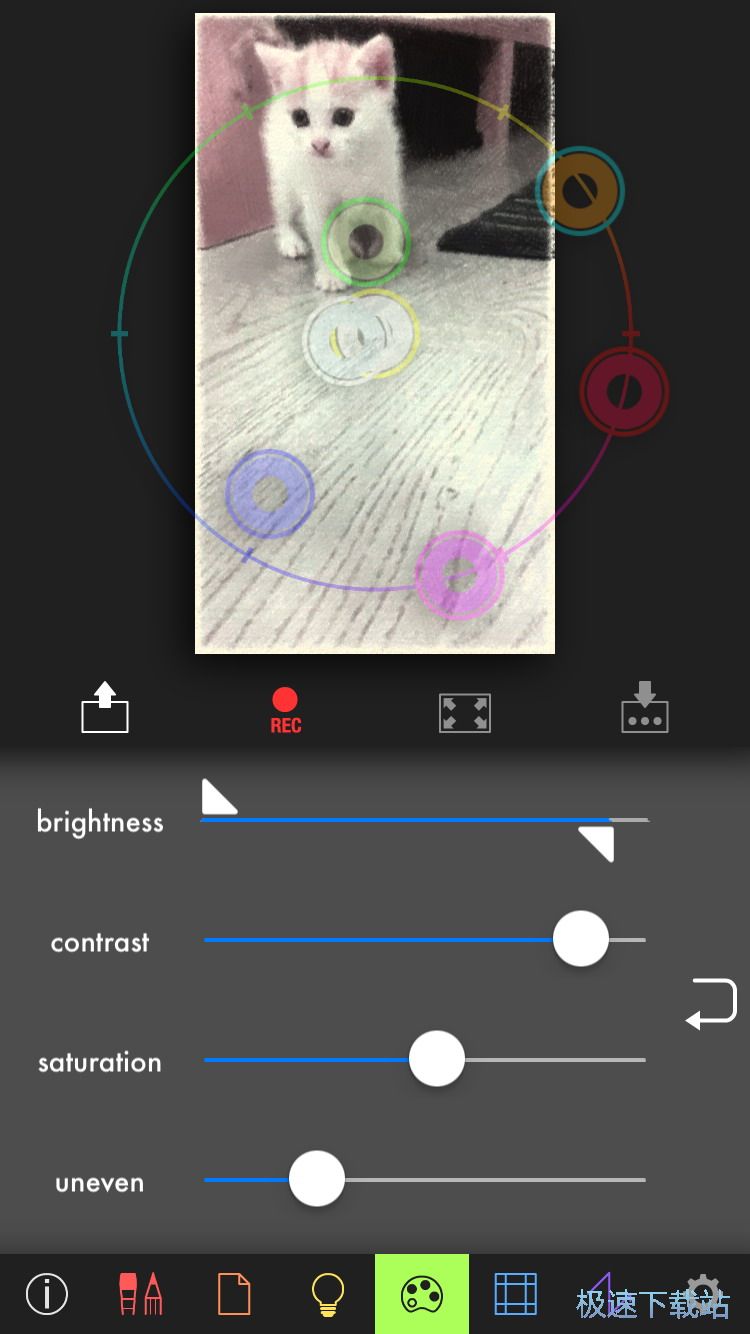
点击调色板右侧的按钮则可以进入到网格页面中,在这里我们就可以为我们的画面添加网格,根据个人需要来滑动下方的进度条调整网格的大小即可完成调整,调整完成后即可点击右下角的设置图标来进入到画质以及分辨率的设置,在这里我们还可以设置画面的播放时间,想要观看作画过程的用户就可以在这里调整作画的时间,根据个人需要来进行调整即可,调整完成点击视频空白出即可完成保存。
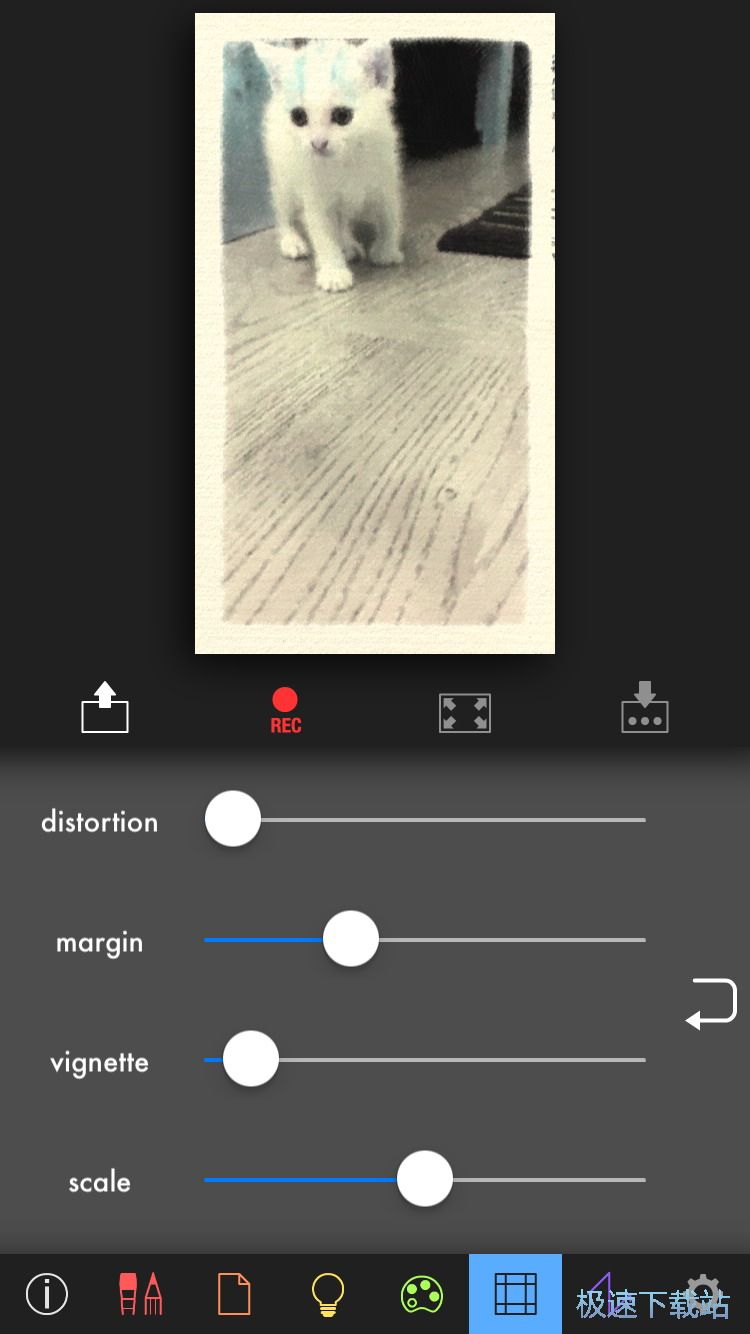
设置保存完成后即可点击上方的红色按钮来进入到视频的预览模式中,在这里我们就可以进入到视频预览页面中,点击上方的视频即可开始进行播放,在播放过程中我们就可以查看到作画的过程了,而想要保存视频的用户就可以点击上方视频来暂停播放,然后点击右下角的图标即可保存到个人的系统相册中,非常的方便快捷。
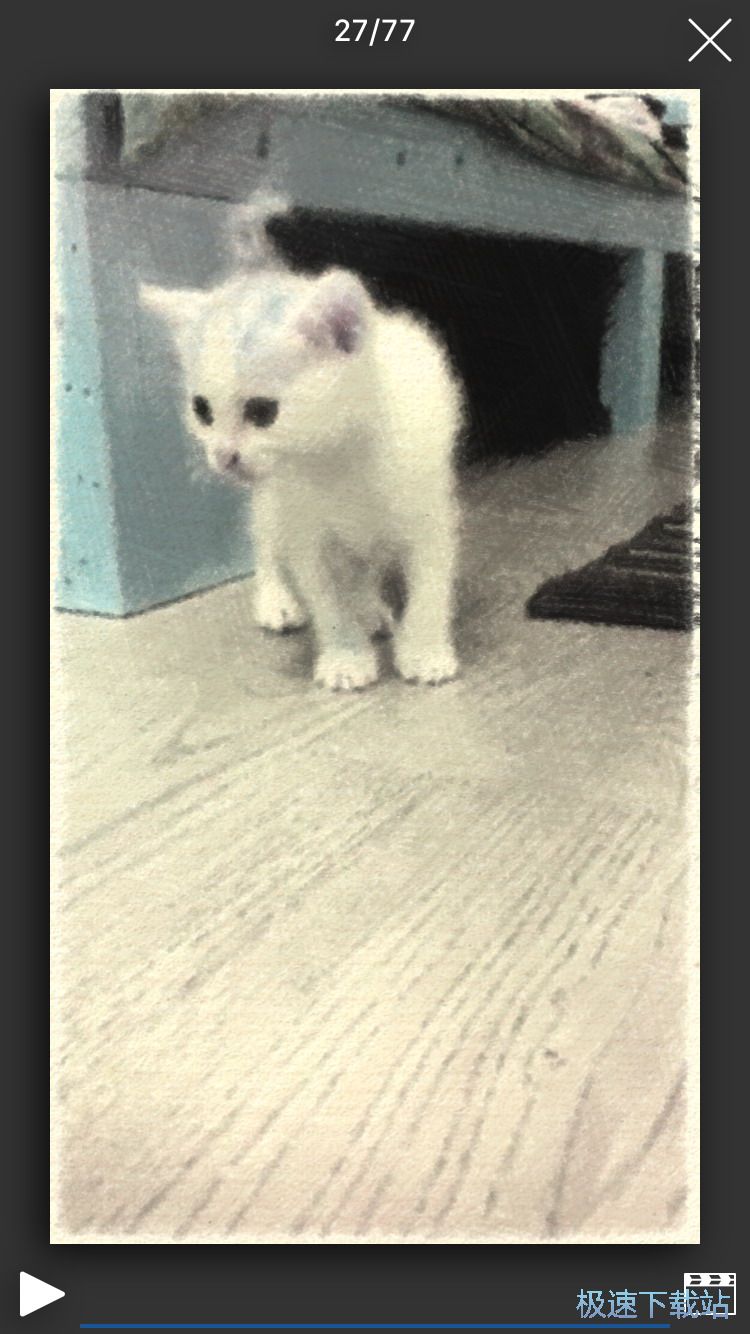
Artomaton 3.0.3
- 软件性质:国产应用
- 授权方式:免费
- 软件语言:简体中文
- 软件大小:38810 KB
- 下载次数:3 次
- 更新时间:2019/6/19 18:45:39
- 运行平台:10.0...
- 软件描述:Artomaton是一款非常有趣的照片视频编辑工具,在这里用户可以把手机中的照片... [立即下载]
相关资讯
相关软件
- Artomaton苹果版如何为手机视频添加素描特效...
- 马卡龙玩图iPhone版怎么快速制作精美毕业照...
- 易播体育iPhone版中国女足世界杯赛事数据查...
- 若初文学iPhone版如何收听我是传奇有声小说...
- 我的图鉴iPhone版如何查看精灵宝可梦的精灵...
- 微盘iPhone版怎么保存重要文档到网盘里?
- 看多多iPhone版离线缓存热门小说及漫画的方...
- Score苹果版观看LOL英雄联盟比赛直播的方法...
- 素描画画板iPhone版各类绘画工具的使用介绍...
- 腾讯QQ苹果版如何创建面对面群聊?
- Artomaton苹果版如何为手机视频添加素描特效...
- 马卡龙玩图iPhone版怎么快速制作精美毕业照...
- 易播体育iPhone版中国女足世界杯赛事数据查...
- 若初文学iPhone版如何收听我是传奇有声小说...
- 我的图鉴iPhone版如何查看精灵宝可梦的精灵...
- 微盘iPhone版怎么保存重要文档到网盘里?
- 看多多iPhone版离线缓存热门小说及漫画的方...
- Score苹果版观看LOL英雄联盟比赛直播的方法...
- 素描画画板iPhone版各类绘画工具的使用介绍...
- 腾讯QQ苹果版如何创建面对面群聊?












